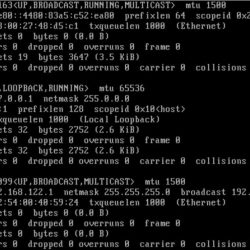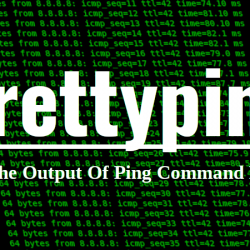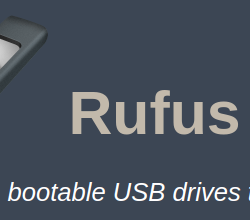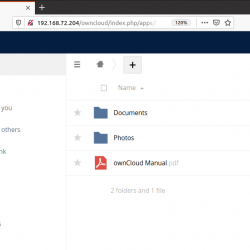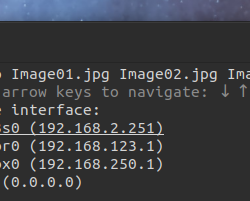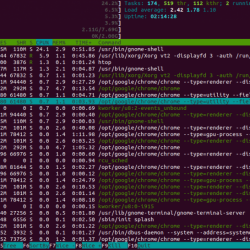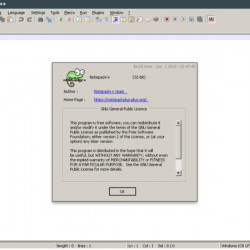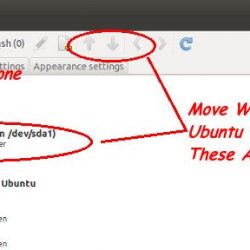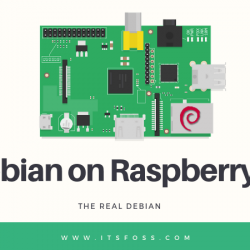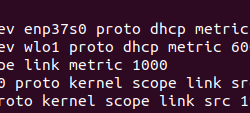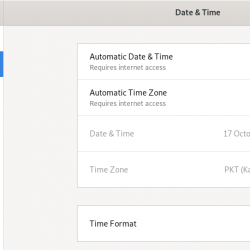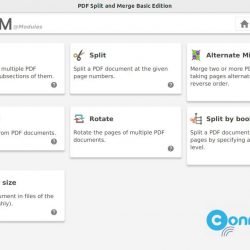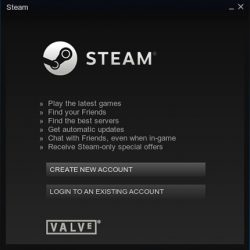当您单击链接打开任何网站时,它将在操作系统设置的默认浏览器中打开。 大多数 Linux 发行版都默认安装并设置了 Mozilla Firefox 浏览器。 因此,如果您从未更改过默认设置,那么您的所有链接或 URL 将始终在 Mozilla Firefox 中打开。 但是,如果您不喜欢您的默认浏览器,可以通过某种方式更改它。 Linux 操作系统允许您更改用于打开网站链接的默认浏览器。 首先,您需要先安装一个新浏览器,然后再将其设置为默认浏览器。
从图形用户界面更改默认 Web 浏览器非常容易。 您所要做的就是打开 设置 应用程序,导航到 细节 选项卡,选择 默认应用程序 选项卡,然后从下拉菜单中选择您喜欢的浏览器。
但是,在本文中,我们将解释如何使用命令行在 Debian 操作系统上设置默认浏览器。 我们将使用 更新替代品 实用程序将已安装的浏览器之一更新为默认值。 它对于远程访问且仅具有命令行访问权限的用户非常有帮助。
我们使用 Debian 10 OS 来描述本文中提到的过程。
如何使用命令行设置默认浏览器?
要在 Debian 10 操作系统中打开命令行或终端应用程序,请转到桌面左上角的活动选项卡。 然后在搜索栏中输入 终端. 当终端图标出现时,点击它打开。
现在在终端中,执行以下命令 sudo:
$ sudo update-alternatives –config x-www-browser
您将看到类似于下面的输出。 从输出中,您可以看到系统中已安装浏览器的列表。 这
选择编号前的符号表示当前的默认浏览器。 Enter 要更改默认浏览器,请针对 Web 浏览器选择一个数字,然后按
通过命令行设置默认浏览器 上面的列表默认包含来自 /usr/bin
目录。 但是,如果浏览器位于其他位置,则可以将它们添加到备选列表中。 例如,您有一个 Chromium 浏览器位于 /snap/bin 代替 /usr/bin
$ sudo update-alternatives --install /usr/bin/x-www-browser x-www-browser /snap/bin/chromium 200
目录。 使用以下命令,您可以将其设置为默认浏览器,并将其添加到 update-alternatives 列表中以备将来使用。
这就是全部! 我希望当您需要使用命令行在系统中设置默认浏览器时,它会有所帮助。